منوی سایت
جدیدترین دانلودها
- نرم افزار مدیریت فایروال ویندوز - Windows Firewall Control 6.9.9.8 Windows
- نرم افزار بهینه ساز ویندوز - TweakPower 2.053 Windwos
- مرورگر فایرفاکس (برای ویندوز) - Firefox 125.0 Windows
- نرم افزار پخش فیلم و موسیقی، کا ام پلیر (برای ویندوز) - KMPlayer 4.2.3.11 + 2024.3.28.17 x64 Windows
- نرم افزار ویرایش عکس با هوش مصنوعی (برای اندروید) - SnapEdit Pro 6.1.1 Android
- نرمافزار ویرایش عکس (برای اندروید) - PicsArt Photo Studio 24.7.4 Android
- نرم افزار تقویم فارسی (برای اندروید) - Persian Calendar 9.1.2 Android
- نرم افزار آنتی تروجان و آنتی ویروس (برای اندروید) - Malwarebytes Anti-Malware 5.7.0.297 Android
- نرمافزار همراه من (برای اندروید) - MyMCI 5.11.1 Android
- نرم افزار نقشه ایرانی بلد (برای اندروید) - Balad 4.65.1 Android
IMO
تازه های این بخش :
آموزش بلاک مخاطب در نرم افزار ایمو (IMO)

نرم افزار ایمو (IMO) یک برنامه قدرتمند در زمینه برقراری تماس های صوتی و تصویری می باشد. توسط این برنامه می توانید به صورت رایگان و تنها با داشتن یک اینترنت با مخاطبان خود به گفتگو بپردازید.
برای دانلود جدیدترین نسخه این پیام رسان محبوب می توانید از طریق این لینک اقدام نمایید. همچنین در صورتی که با نحوه کار با برنامه آشنایی ندارید، می توانید از آموزش نصب و استفاده از برنامه ایمو استفاده کنید. در این مقاله به بررسی روش های بلاک افراد مزاحم در ایمو می پردازیم. با سرزمین دانلود همراه باشید.
همانند دیگر مسنجرهای اینترنتی، در ایمو نیز می توانید افراد مزاحم را بلاک نمایید. به منظور بلاک یک مخاطب باید دو شرط زیر برقرار باشد:
1. باید سابقه چت و یا تماس تصویری با شخص مورد نظر را داشته باشید. در واقع شما نمی توانید افرادی که هیچگونه آشنایی با آنها را ندارید را بلاک نمایید.
2. شخص مورد نظر را باید از لیست مخاطبان گوشی خود نیز حذف نمایید.
آموزش بلاک یک فرد در نسخه موبایل ایمو
به منظور بلاک مخاطب در نسخه های اندروید و IOS نرم افزار ایمو، می توانید به روش زیر عمل کنید:
1. ابتدا برنامه ایمو را باز کرده و به بخش مخاطبین (Contacts) بروید.
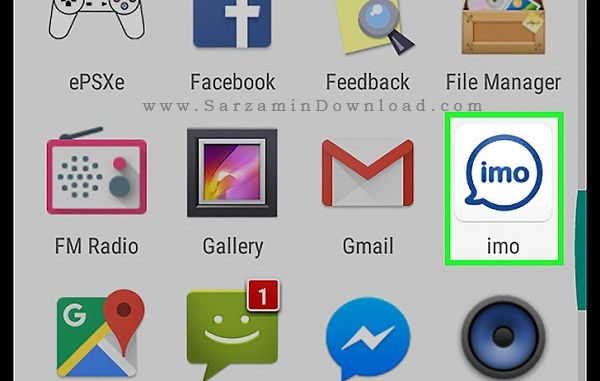
2. شخص مورد نظر خود را انتخاب کرده و بر روی نام شخص کلیک کنید.
3. گزینه Delete را انتخاب نمایید. پس از حذف مخاطب، گزینه ای با عنوان Block در پایین صفحه به نمایش در خواهد آمد. با انتخاب این گزینه می توانید شخص مورد نظر را بلاک نمایید.

در این مقاله به بررسی روش بلاک کردن یک کاربر در نرم افزار ایمو پرداختیم. شما می توانید در نسخه تحت ویندوز این نرم افزار نیز با روش گفته شده مخاطبین خود را بلاک و یا آنبلاک نمایید. این نکته را در نظر داشته باشید که با بلاک کردن یک کاربر، دیگر امکان برقراری تماس تصویری و یا چت با وی را نخواهید داشت. شما می توانید نظرات و پیشنهادات خود را در خصوص برنامه IMO از طریق فرم زیر با ما در میان بگذارید.
این مطلب مربوط به موضوع IMO میباشد.
آموزش نصب نرم افزار IMO در ویندوز

امروزه برنامه های زیادی در زمینه برقرای تماس های ویدیویی وجود دارند که از بین آنها میتوان به برنامه های Skype و IMO اشاره کرد که هم در کامپیوتر و هم در گوشی های اندرویدی و آی او اس قابل نصب هستند.
برنامه IMO که به نوعی یک مسنجر نیز میباشد قابل نصب بر روی گوشی های اندرویدی و آی او اسی و کامپیوتر های ویندوزی است و امکان برقراری تماس ویدیویی، ارسال عکس، ایموجی و متن به مخاطبین ذخیره شده در گوشی تان که دارای این نرم افزار هستند را میدهد.
نصب IMO در ویندوز
همانطور که ذکر کردیم نرم افزار IMO در ویندوز نیز قابل نصب میباشد. نسخه مخصوص ویندوز این نرم افزار را دانلود کنید. پس از اینکه این برنامه دانلود شد دو بار بر روی فایل اجرایی آن کلیک کنید تا اجرا شود.
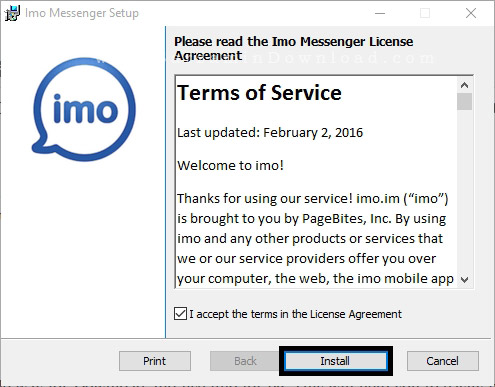
گزینه ی Install را کلیک کنید تا برنامه نصب شود. پس از اینکه برنامه نصب شد آن را اجرا کنید تا صفحه ای همانند عکس زیر ظاهر شود.

ابتدا از بخش کشور ایران را انتخاب کنید و سپس شماره ای که با استفاده از آن در گوشیتان در IMO ثبت نام کرده اید را وارد کنید و Continue را کلیک کنید. حال برنامه IMO در گوشیتان را باز کنید و چک کنید که کد ارسال شده یا خیر. اگر برنامه IMO در گوشی شما نیست میتوانید با استفاده از لینک در بالای مقاله آن را دانلود و نصب کنید.

کد را در برنامه IMO در ویندوز وارد کنید تا ثبت نام شما تکمیل شود. سپس وارد برنامه IMO خواهید شد.
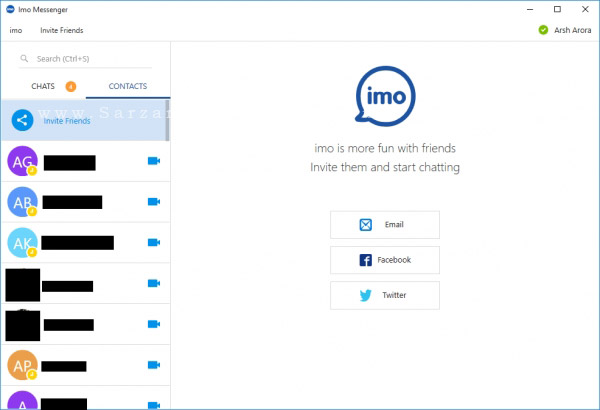
موفق باشید.
![]()
این مطلب مربوط به موضوع IMO میباشد.
- ابتدا
- قبلی
- 1
- بعدی
- انتها (1)
تازه ترین مقالات
- نحوه افزایش حجم فضای آیکلود
- راهنمای خرید بلیط هواپیما تهران مشهد از قاصدک 24
- چگونه می توانیم از بروز عفونت چشم پیشگیری کنیم؟
- استفاده از ChatGPT به زبان فارسی ممکن شد
- 10 اپلیکیشن زبان انگلیسی برای تقویت لیسنینگ
- محبوب ترین بازی ها برای گوشی های اندروید سامسونگ و شیائومی کدام است؟
- اصلاح سریع و دقیق موی سر و ریش با ماشین اصلاح و ریش تراش Bomidi L1
- قیمت سوئیت اسکای هتل اسپیناس پالاس
- آیا موقعیت مکانی سرور اختصاصی مهم است؟ انتخاب آگاهانه سرو اختصاصی ایران و خارج
- چرا مجبور به خرید مجدد باتری لپ تاپ می شویم؟
 دانلود منیجر
دانلود منیجر  مرورگر اینترنت
مرورگر اینترنت ویندوز
ویندوز فشرده سازی
فشرده سازی پخش آهنگ
پخش آهنگ پخش فیلم
پخش فیلم آنتی ویروس
آنتی ویروس آفیس
آفیس ابزار CD و DVD
ابزار CD و DVD تلگرام ویندوز
تلگرام ویندوز فلش پلیر
فلش پلیر جاوا
جاوا دات نت فریم ورک
دات نت فریم ورک تقویم
تقویم نرم افزار اندروید
نرم افزار اندروید نرم افزار آیفون، iOS
نرم افزار آیفون، iOS